.
Рис. 6.
Быстрая маска, преобразование цветаМаски выделения — это инструмент для графического
отображения области выделения: белые пиксели соответствуют выделенной
области, черные — не выделенной, а серые — частично выделенной
(например, при размытом выделении).
Рассмотрим работу с маской на примере: выделим кузов машины с помощью Быстрой маски и перекрасим ее в другой цвет. Первоначальное изображение представлено на рис. 1, результат — на рис. 2.
1. Скопируйте рисунок 1
2. Вставляем изображение Файл- Создать- Из буфера обмена.

Рис. 1.

Рис. 2.
3. Нажимаем кнопку Быстрая маска. Кнопка показана на рис. 3.
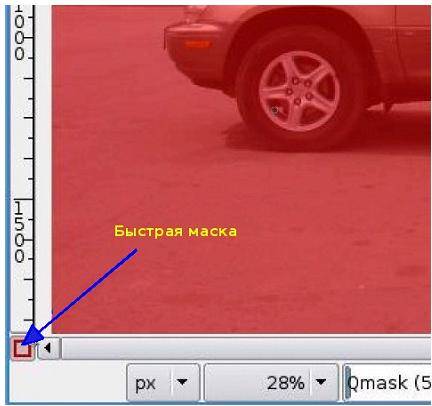
Рис. 3.
4. Выбираем инструмент Кисть  . При редактировании маски выделения не обязательно использовать только
инструменты для рисования. Цвет переднего плана устанавливаем белым
(рис. 4).
. При редактировании маски выделения не обязательно использовать только
инструменты для рисования. Цвет переднего плана устанавливаем белым
(рис. 4).
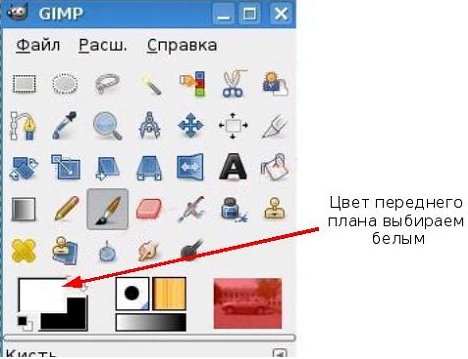
Рис. 5.
5. С помощью кисти удаляем красный цвет маски. В дальнейшем белый цвет определит область выделения (рис. 6).
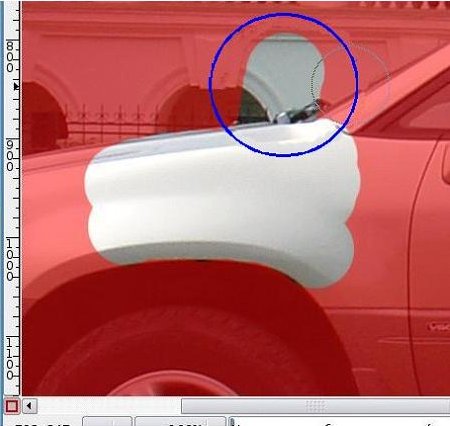
Рис. 6.
6. Если вы вышли за область, которую надо выделить, необходимо поменять цвет Переднего плана на черный и добавить маску (добавить красный цвет) (рис. 7).

Рис. 7.
7. В результате работы в Быстрой маске должен получиться рис. 8.

Рис. 8.
Обратите внимание, что стекла и фары машины мы оставляем нетронутыми.
8.
Выходим из режима Быстрая маска, для этого снова нажимаем на кнопку
Быстрая маска. В результате должны получить выделение, как на рис. 9
9. Меняем цвет выделенной области, в меню Цвет выбираем один из режимов:
• Цветовой баланс
• Тон-насыщенность
• Тонировать
• Кривые
Изменение цветового баланса
Изменение положения движков в группе Коррекция цветовых уровней в сторону преобладания указанного цвета ведет к изменению цвета выделенной области (рис. 9, 10 и 11).

Рис. 9
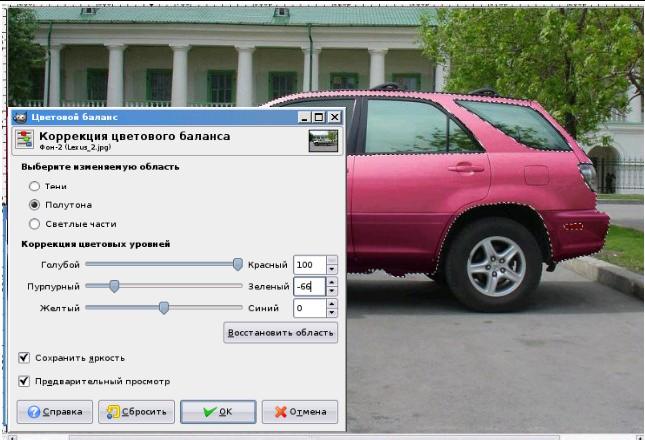
Рис. 10.
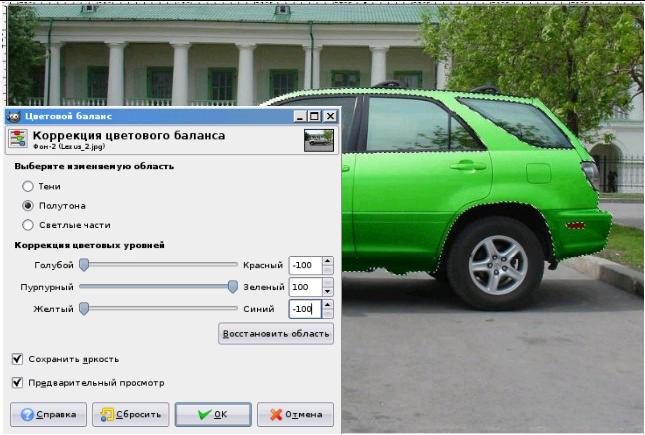
Рис. 11.
Изменение параметров тонирования.
Выбранный цвет можно скорректировать по тону и насыщенности (рис. 12).
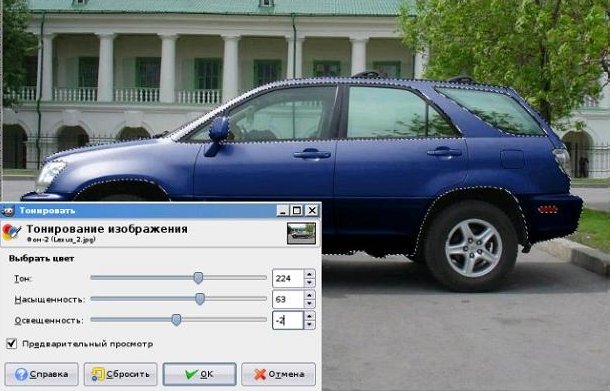
Рис. 12
Использование Тон-насыщенность
То же самое можно сделать при помощи опции Тон-насыщенность в один прием (рис. 13).

Рис. 13
Изменение параметров с помощью цветовых кривых
Кривые помогут скорректировать статистические характеристики отдельных характеристик цвета по каналам (рис. 14).
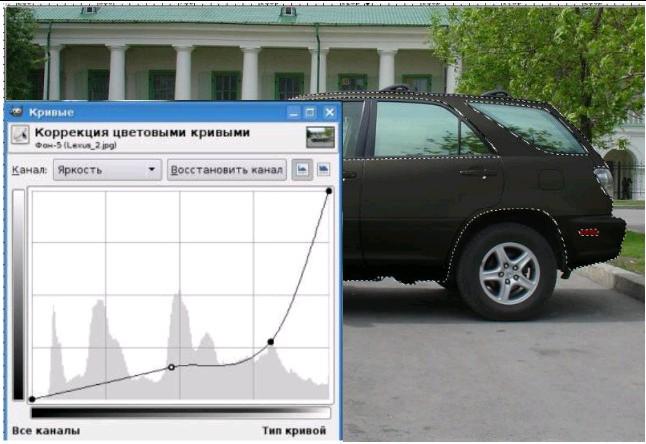
Рис.14
Попробуйте поэкспериментировать с настройками в
показанных диалоговых окнах самостоятельно. Примените все настройки
поочередно к одному объекту, а затем добейтесь желаемого эффекта,
используя только одну из предложенных настроек.